-
Hvordan man laver et fotoalbum med PowerPoint 2010
Sendt den 15 Maj 2012 | Ingen kommentarerDu har måske taget en række dyrebare fotos fra tid til anden.I fortiden, kan du printe den ud og forsigtigt sætte dem i familiens fotoalbum bog, men nu kan de blive liggende stille i dit digitalkamera eller en mappe på din harddisk.Hvorfor ikkelave et fotoalbum med PowerPoint 2010, Der hjælper dig med at gemme og vise disse billeder i en digital måde?
Hvorfor vælge PowerPoint? Microsoft PowerPoint skal installeres på de fleste af computerne, så du behøver ikke at finde og købe anden software til at lave et fotoalbum.Desuden bør du være fortrolig med PowerPoint, så du ikke behøver at lære at bruge det.PowerPoint er bestod af flere sider, som er nemme at være organiseret for dig at fortælle en historie i den rigtige rækkefølge.Desuden kan du også tilføje dynamiske effekter som animation, overgang, baggrundsmusik, videoklip og mere til din PowerPoint-fotoalbum.
Lad os nu tage et kig på den steps to make a photo album i PowerPoint 2010.
1..Open PowerPoint program, peg på Indsæt fanen, klik påPhoto Album knappen.
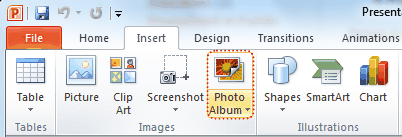
2.I pop op-vinduet, skal du klikkeFile / Disk button and choose the photos you want to include in the photo album from your hard drive. (The Photo Album function enables you to insert multiple photos to PowerPoint at a time.)
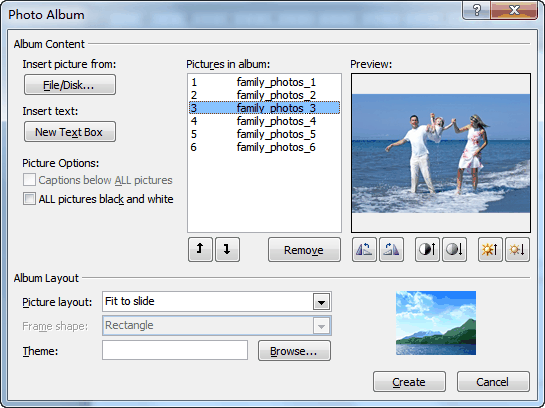
Du vil se de udvalgte billeder i Picture in Album liste.Du kan ændre rækkefølgen ved at vælge et foto og klikke på Flyt op eller Flyt ned.Nedenfor preview af billedet, er der seks knapper, som du kan bruge til at justere rotation, kontrast og lysstyrke af hvert foto.
Klik på Opret for at indsætte billeder.
3.Fotoalbummet kan redigeres, når som helst du ønsker at ændre billedet, orden eller virkning, kan du klikke på Rediger fotoalbum.På venstre side af eksemplet, kan du vælge Billedtekster under alle billeder at tilføje en undertitel til dit album.
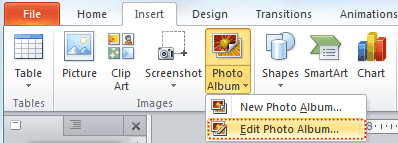
For at tilføje titel for hvert billede, skal du klikke på Billede layoutet, og vælg x billede med titlen.
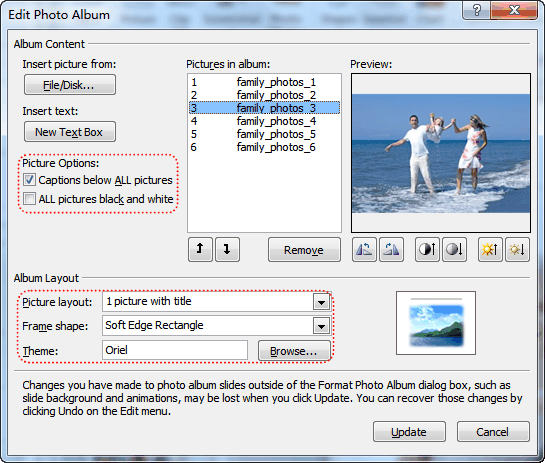
Klik på Opdater for at anvende ændringerne.
4. Apply a theme to your album
You can directly select an PowerPoint embedded theme by clicking Browse, or choose a theme from the Design tab of PowerPoint.
5..Tilføj animation, overgang, baggrundsmusik og videoklip til PowerPoint-fotoalbum.
Nu du er færdig med dit eget foto album ved hjælp af PowerPoint 2010.Ønsker du at dele dine fotoalbum med andre?Du kan uploade din self-made fotoalbum til YouTube og lade andre mennesker nyde den lykke med dig.For at uploade dit fotoalbum til YouTube, skal du konvertere PowerPoint til video formater, YouTube accepterer.Værktøj, du har brug for:Leawo PowerPoint til Video Converter.
Want to store your photo album permanently? In order to store the photo album forever and prevent from being edited, you can burn it on a DVD disc. Leawo PowerPoint til DVD-brænder hjælper dig gemme fotoalbum på DVD-disk til afspilning på TV, når du vil.
Relaterede stillinger:
- PowerPoint Tips - Forøg / formindsk Animation til Photo
- Sådan tilføjes Roter Animation til billeder i PowerPoint 2010
- Sådan animere Billede og tekst i PowerPoint 2010
- Sådan Indsæt One PowerPoint fil til en anden PowerPoint-fil
- Sådan fjernes Picture Baggrund i PowerPoint 2010
Efterlad et svar




















Seneste kommentarer